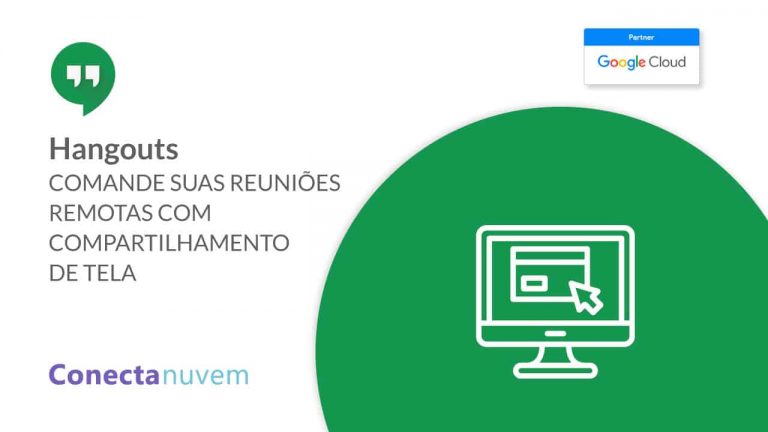Nesse artigo, descubra o que é nuvem híbrida, pública e privada. Já ouviu falar em nuvem híbrida, nuvem privada, computação em nuvem?
A Tecnologia em nuvem ou Computação em Nuvem, do inglês, cloud computing, traz diversos benefícios para as empresas. Como por exemplo: colaboração, redução de custos, flexibilidade, escalabilidade e muito mais.
Tempo de leitura: 10 minutos Sobre o que vai ler: O que é nuvem; Quais são seus tipos; Benefícios das nuvens; Nuvens para segmentos de empresas.
As nuvens híbrida, privada e pública são as opções de armazenamento e tecnologia em nuvem. Cada uma voltada para uma necessidade ou funcionalidade específica das empresas. Para poder gerenciar melhor os dados, integrar a empresa na nuvem e elevar resultados é preciso conhecer cada tipo.
Verifique no artigo qual mais agrega para seu segmento de empresa.
O que é nuvem pública?
Uma nuvem pública é a oferecida por um provedor de serviços ao público geral pela Internet.
Os recursos podem incluir:
- armazenamento;
- aplicativos ou máquinas virtuais e
- as empresas compartilham o espaço físico (data center) e virtual.
A nuvem pública, ainda enfrenta resistência por parte de empresas que não desejam disponibilizar suas informações para terceiros.
Então, é preciso dispor de uma infraestrutura de rede que suporte uma conexão constante com os alocados na nuvem.
Porém, para obter acesso a níveis maiores de segurança, que utilizem soluções de nuvem público em ambientes híbridos.
Benefícios da nuvem pública
Capacidade de acessar um serviço ou aplicativo em qualquer dispositivo conectado à Internet.
Com a finalidade de custo-benefício, pois os recursos são divididos. Além de ter provedores como o Google Cloud que oferece opções com pagamento do espaço contratado. Outro benefício é a possibilidade de adaptações conforme as necessidades do negócio.
Como no caso de mais espaço de armazenamento.
Da mesma forma, os serviços e aplicativos baseados em nuvem exigem muito menos hardware. Ou seja, os usuários não precisam mais se preocupar com a instalação e atualização de aplicativos em suas máquinas.
Pois, um vez hospedados na nuvem, estarão sempre atualizados e com os recursos e a segurança mais recentes.
O que é nuvem privada?
A nuvem privada, ou a nuvem corporativa, é o modelo fornecido por um provedor de serviços. Bem como, é construída em um ambiente dedicado exclusivamente ao data center da organização.
Como os recursos são destinados apenas à organização, ou usuários específicos, a nuvem privada tende a oferecer maior segurança. Há também as chamadas nuvens privadas “hospedadas” que oferecem as mesmas vantagens.
Mas não exigem configuração no local.
Nesse caso, a empresa trabalha com um fornecedor para configurar e gerenciar uma nuvem para seu uso exclusivo.
Benefícios da nuvem privada
- Ter maior grau de controle proporcionado pela implantação de uma nuvem privada;
- capacidade de configurar e gerenciar o ambiente de uma maneira personalizada.
Além do controle mencionado, maior segurança atrai empresas de setores altamente regulamentados.
Outro benefício é a possibilidade de personalização.
Trabalhando com nuvens privadas, as organizações podem configurar e personalizar conforme suas necessidades.
Por fim, nuvem híbrida, o que é?
As nuvens híbridas são vistas como soluções mais econômicas para as empresas.
Principalmente para as organizações que precisam juntar a segurança e benefícios da privada e pública.
Benefícios da nuvem híbrida
Possível aproveitar simultaneamente os recursos públicos e privados.
Além disso, a híbrida proporciona às empresas:
- maior flexibilidade, movimento das cargas de trabalho entre as soluções em nuvem;
- e custos flutuantes.
Os serviços em nuvem híbrida são poderosos.
Uma vez que proporcionam às empresas maior controle sobre seus dados privativos.
Exemplos de uso de nuvem híbrida
- Novos aplicativos – a nuvem híbrida ameniza os riscos de uma sobrecarga de trabalho;
- Conformidade regulatória – a proteção de dados privados é regulamentada;
- Anomalias de carga de trabalho – uma nuvem híbrida se adapta às necessidades de carga de trabalho.
Nuvem privada vs nuvem pública vs nuvem híbrida
- As empresas e os líderes de TI têm então, três modelos de nuvem para escolher.
- A nuvem privada é a opção mais segura por conta do controle direto da infraestrutura.
- A nuvem pública tem custos reduzidos em investimentos de hardware.
- A nuvem híbrida une as vantagens das nuvens públicas e privadas,
Enfim, qual melhor modelo de nuvem para a minha empresa?
Após abordados os três modelos, podemos concluir que é nuvem pública é indicada para:
Empresas que tenham maior maturidade em relação à cloud computing. A nuvem privada é indicada mais para as organizações que desejam controle. Já o modelo híbrido é para as empresas que desejam maior flexibilidade.
O certo é que a tecnologia em nuvem traz mais evolução tecnológica.
Gostou do nosso artigo?
Tem dúvidas sobre qual modelo de nuvem é mais adequado para a sua empresa?
Que tal tecnologia na nuvem?
Converse com nossos consultores Conectados, será um prazer!